Aquellos que no viven bajo la roca conocerán la locura del nuevo chatbot de IA. Probablemente, ya haya probado el Chatbot viral de IA: ChatGPT, o al menos haya oído hablar de él.
ChatGPT está de moda ahora en las plataformas de redes sociales, y los usuarios están muy contentos de usarlo.. Recientemente, ChatGPT también presentó su variante paga, ChatGPT Plus, basada en GPT-4 y acepta imágenes como entrada.
ChatGPT es una herramienta muy útil, y cualquiera que sepa cómo usar el chatbot de IA correctamente estará asombrado por sus muchos beneficios. Puede generar texto que en realidad puede ser muy útil para las personas.
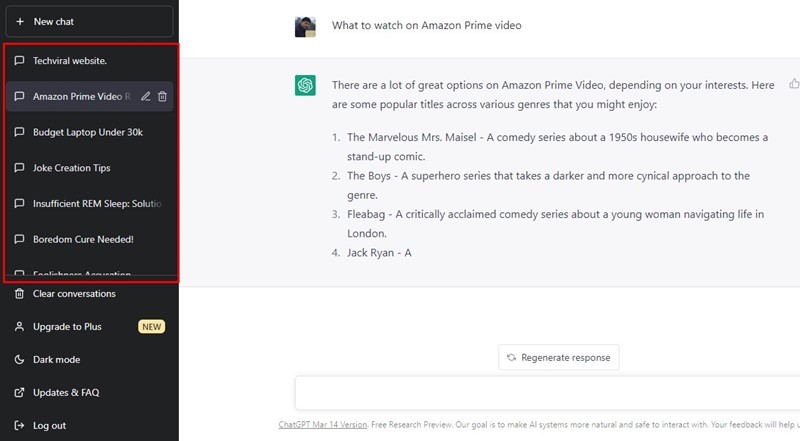
Guardar y exportar conversaciones de ChatGPT
A veces, es posible que desee guardar y exportar las conversaciones de ChatGPT para usarlas más adelante. Entonces, ¿puedes exportar conversaciones de ChatGPT? Las conversaciones se guardan automáticamente en el panel de ChatGPT, lo que le permite continuar con el chat más tarde.
Pero si desea exportar las conversaciones de ChatGPT, use una extensión de Chrome de terceros. A continuación, compartimos las mejores formas de guardar y exportar conversaciones de ChatGPT. Comencemos.
Cómo guardar conversaciones de ChatGPT
No tendrá que hacer nada para guardar y continuar las conversaciones de ChatGPT. ChatGPT guarda automáticamente sus chats para su uso posterior.
Sus conversaciones recientes de ChatGPT se muestran en la barra lateral izquierda, lo que le permite continuar con esas conversaciones en cualquier momento posterior.
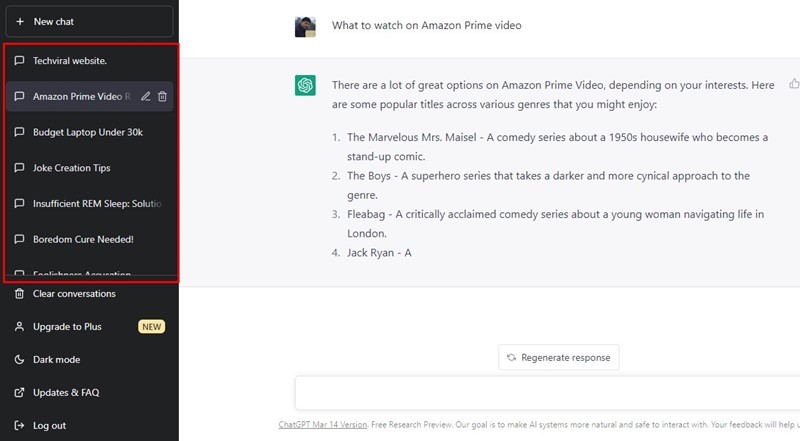
Abra su navegador web favorito, Dirígete a chat.openai.com e inicia sesión con tu cuenta de OpenAI. En la barra lateral izquierda, verás todas tus conversaciones pasadas.
La primera pregunta que harás en la conversación será el nombre de la conversación. Puede cambiarlo fácilmente seleccionando la conversación y haciendo clic en el ícono Lápiz. A continuación, asigne un nuevo nombre a su conversación y haga clic en el icono de marca de verificación para guardarla. Así es como puedes guardar versiones de ChatGPT.
¿Cómo exportar conversaciones de ChatGPT?
La forma más fácil de exportar conversaciones de ChatGPT es copiar y pegar el texto en cualquier aplicación de notas como Notepad, Notepad++ o Microsoft Word Document.
Sin embargo, el problema de copiar manualmente el texto es que tendrás que hacerlo cuando quieras. exportar el chat. Una solución para eso es usar una extensión de Chrome llamada’ShareGPT‘que crea una URL compartible de todo el chat.
Puede exportar fácilmente el chat desde la URL compartible generada a través de CompartirGPT. Aquí se explica cómo exportar conversaciones de ChatGPT.
1. Abra el navegador Google Chrome y visite esta página web. Luego, haga clic en el botón Iniciar sesión e inicie sesión con su cuenta de OpenAI.
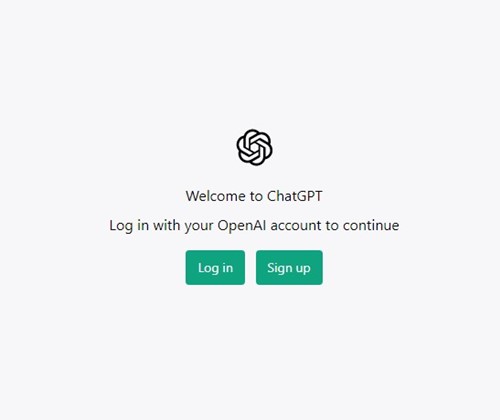
2. A continuación, haga clic en esta página web. Será redirigido a ShareGPT Página de extensión de Chrome. Haga clic en el botón’Agregar a Chrome’.
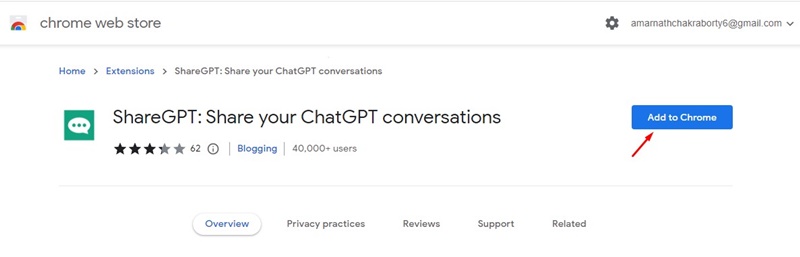
3. Haga clic en el botón’Agregar extensión‘en el mensaje de confirmación.
4. El icono de extensión se agregará a la barra de extensión. Abra ChatGPT y seleccione la conversación que desea exportar.
5. Haga clic en el icono de la extensión e inicie sesión con su cuenta de Google o Twitter.
6. Una vez hecho esto, vuelva a cargar la página de chat de ChatGPT y verá un nuevo botón’Compartir‘.
7. Haga clic en el botón Compartir y seleccione’Copiar‘. Esta voluntad; le dará inmediatamente un enlace para compartir a la conversación de ChatGPT.
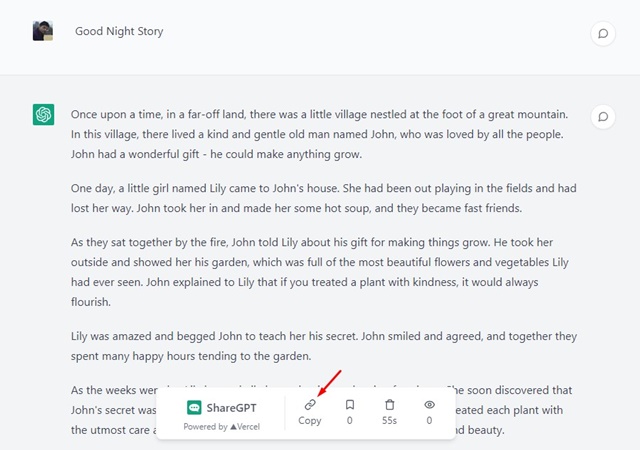
8. El enlace para compartir también mostrará cuántas personas han marcado o visto la conversación de ChatGPT.
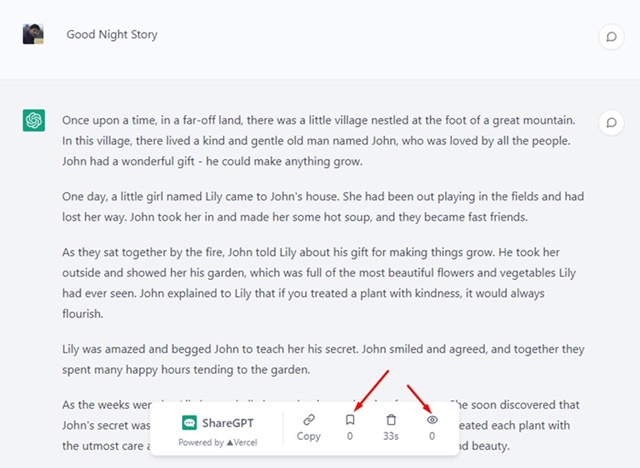
¡Eso es todo! Así de fácil es exportar conversaciones de ChatGPT en el navegador Google Chrome. Después de obtener la URL, puede compartirla con sus amigos o marcarla para verla más tarde.
Preguntas frecuentes
¿Alguien puede ver sus conversaciones de ChatGPT?
Cualquiera que tenga acceso a su cuenta de OpenAI puede ver sus conversaciones recientes. Además, el equipo de OpenAI ve tu chat para mejorar su chatbot de IA. Si no comparte su cuenta con nadie, solo el equipo de OpenAI puede ver sus conversaciones.
¿Cómo eliminar los chats guardados de ChatGPT?
Eliminar ChatGPT la conversación guardada o la historia es fácil. Puede eliminar todas las conversaciones o una específica. Para conocer los pasos, consulte esta guía: Eliminar el historial de ChatGPT.
¿Cuántas conversaciones guarda ChatGPT?
ChatGPT no reveló la cantidad de conversaciones ahorra. El viejo es reemplazado por el nuevo, y es difícil calcular los números reales. Sin embargo, con la extensión ShareGPT, puede exportar el chat para verlo más tarde.
¿ChatGPT es gratuito para todos?
Sí, ChatGPT es gratuito para todos. todo. Sin embargo, la compañía ha lanzado recientemente su versión premium conocida como’ChatGPT Plus’. ChatGPT Plus requiere una suscripción paga, pero se basa en GPT-4 y tiene un mejor poder de manejo.
¿Cómo eliminar la cuenta y los datos de ChatGPT?
Si desea mantener sus datos privados de OpenAI, lo mejor que puede hacer es evitar el uso de ChatGPT. La mejor manera de evitar el AI Chatbot es eliminando la cuenta y los datos de ChatGPT. Aquí le mostramos cómo eliminar su cuenta y datos de ChatGP en pasos sencillos.
ChatGPT es una herramienta útil que puede ayudarlo de muchas maneras. La capacidad de exportar conversaciones de ChatGPT puede ser una adición útil al AI Chatbot. Pero, dado que la opción de exportación aún no está disponible, ShareGPT es una opción efectiva.
Lea también: Cómo usar ChatGPT en WhatsApp
Con ShareGPT, puede exportar fácilmente su conversación importante de ChatGPT y verlas más tarde. Si desea sugerir cualquier otra extensión que haga lo mismo, suelte el nombre en los comentarios a continuación.